如何实现Excel列求和?
发布时间:2021年03月15日 14:36
众所周知,Excel软件是对各种数据进行统计和分析用的,对于Excel软件系统里强大的处理数据功能,我们钦佩不已,它解决了我们工作中各种各样数据的操作,可以说没有它解决不了的问题,那么今天我们要讲的是如何实现Excel一列数值的求和,这个功能要用到SUM函数公式,用于我们在统计数据总数的时候。
1.首先打开一个Excel软件,并输入一列数值的信息,如下图所示。
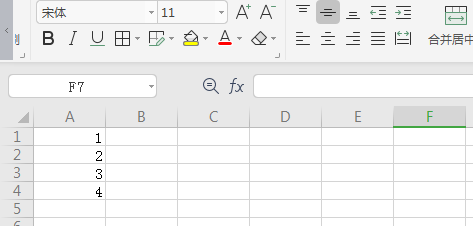
2.然后输入完数值以后,我们要在表格栏里输入=SUM(A1:A4),这是求和公式函数,输入完公式以后点击回车键确定,如下图所示。
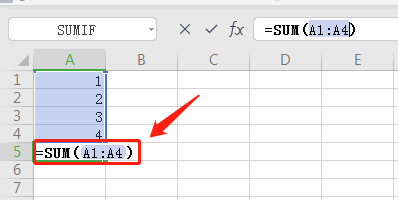
3.然后按回车键,列求和就完成了。
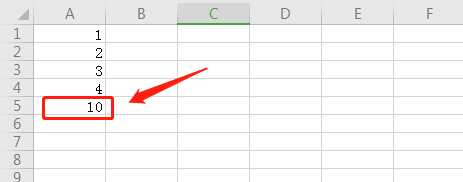
4.第二种方法是,把光标放在最下面一列数字的下一行,然后点击“自动求和”功能按钮,点击鼠标过后,将直接在求和栏显示出求和的数值。
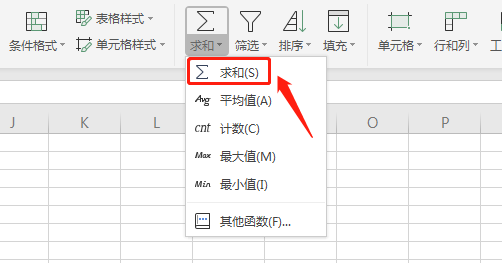
如何实现Excel列求和的功能,大家这回清楚了吧,实现求和,其实Excel软件为我们提供了好几种方法,无论你使用什么方法都能达到同一个目的,而且数值是一样的,这比人工统计数据方便多了,而且准确率可以达到百分之百,电脑真的是帮了我们很多的忙,使我们有更多的时间去解决工作中的其它问题。
本篇文章使用以下硬件型号:联想小新Air15;系统版本:win10;软件版本:WPS 2019。




